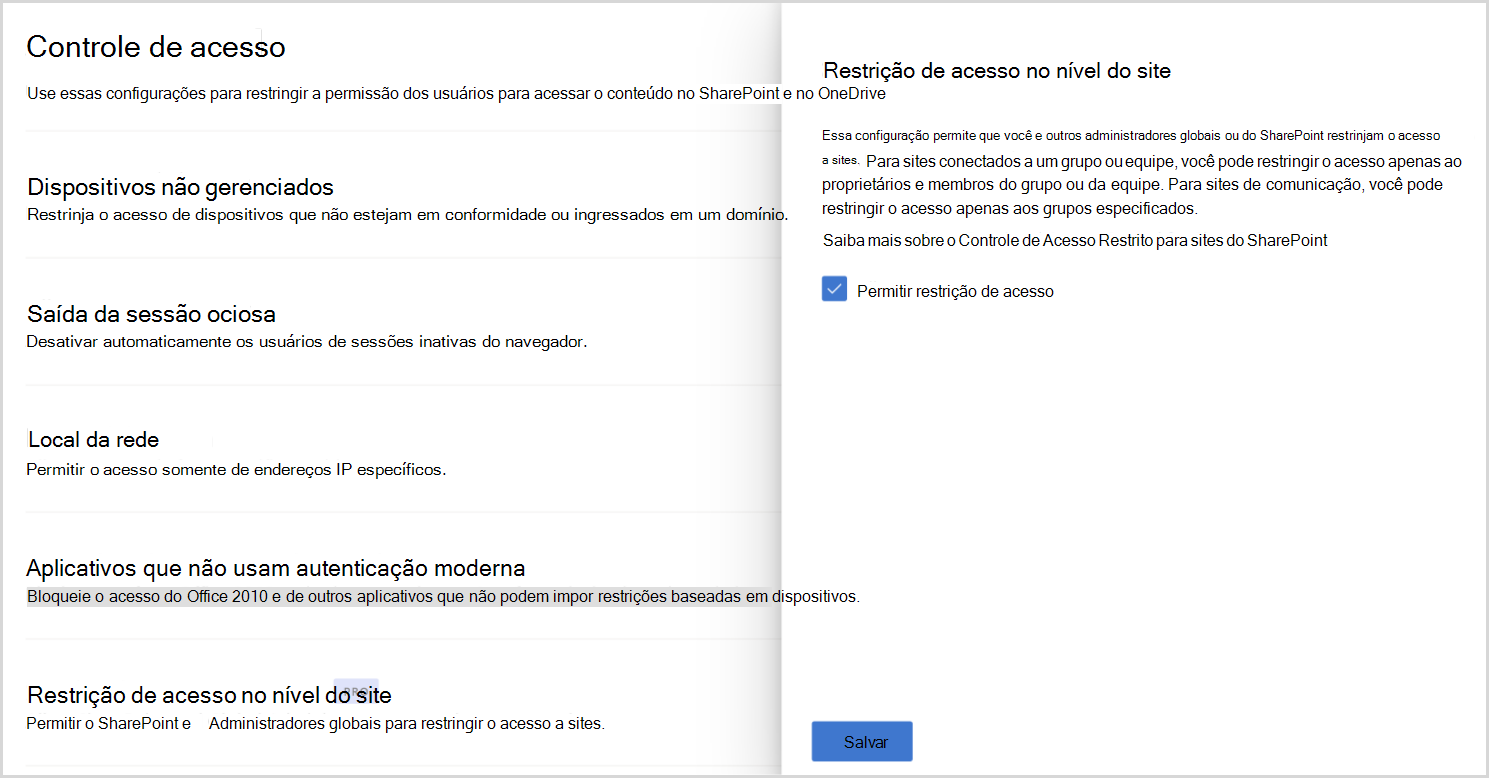Restringir o acesso aos conteúdos do OneDrive de um utilizador a pessoas num grupo
 Algumas funcionalidades neste artigo requerem o Microsoft SharePoint Premium – Gestão Avançada do SharePoint
Algumas funcionalidades neste artigo requerem o Microsoft SharePoint Premium – Gestão Avançada do SharePoint
Pode restringir o acesso aos conteúdos do OneDrive de um utilizador individual aos utilizadores num grupo de segurança através de uma política de restrição de acesso do OneDrive. Os utilizadores que não estejam no grupo especificado não podem aceder ao conteúdo, mesmo que tenham permissões anteriores ou ligação partilhada.
A política é aplicada através de grupos de segurança do Microsoft Entra que contêm as pessoas que devem poder aceder aos ficheiros nesse OneDrive.
Quando a política é aplicada, as pessoas no grupo de segurança não recebem permissões diretamente para quaisquer ficheiros. O proprietário do OneDrive tem de partilhar o conteúdo como faria normalmente. A política de restrição de acesso do OneDrive impede que qualquer pessoa que não esteja no grupo de segurança aceda aos conteúdos do OneDrive, mesmo que seja partilhado com os mesmos.
As políticas de restrição de acesso são aplicadas quando um utilizador tenta aceder a um ficheiro. Os utilizadores ainda podem ver ficheiros nos resultados da pesquisa se tiverem permissões diretas para o ficheiro, mas não poderão aceder ao ficheiro se não fizerem parte do grupo de segurança especificado.
Também pode restringir o acesso ao próprio serviço Do OneDrive a pessoas num grupo de segurança. Para obter mais informações, consulte Restringir o acesso ao OneDrive por grupo de segurança.
Requisitos
A política de restrição de acesso do OneDrive requer o Microsoft SharePoint Premium – Gestão Avançada do SharePoint.
Ativar a restrição de acesso ao site para a sua organização
Tem de ativar a restrição de acesso ao site para a sua organização antes de a poder configurar para o OneDrive de um utilizador.
Para ativar a restrição de acesso ao site para a sua organização no centro de administração do SharePoint:
Expanda Políticas e selecione Controlo de acesso.
Selecione Restrição de acesso ao site.
Selecione Permitir restrição de acesso e, em seguida, selecione Guardar.
Para ativar a restrição de acesso ao site para a sua organização com o PowerShell, execute o seguinte comando:
Set-SPOTenant -EnableRestrictedAccessControl $true
O comando pode demorar até uma hora a entrar em vigor.
Observação
Para utilizadores do Microsoft 365 Multi-Geo, execute este comando separadamente para cada localização geográfica pretendida.
Restringir o acesso aos conteúdos do OneDrive de um utilizador
Cada OneDrive pode ser atribuído a 10 grupos de segurança do Microsoft Entra. Assim que um grupo de segurança é adicionado, apenas os utilizadores nos grupos têm acesso ao conteúdo nesse OneDrive que tenha sido partilhado com eles. Pode utilizar grupos de segurança dinâmicos se quiser basear a associação a grupos nas propriedades do utilizador.
Importante
O proprietário do OneDrive tem de estar incluído num dos grupos de segurança que especificar ou perderá o acesso ao respetivo OneDrive e aos respetivos conteúdos.
Para gerir a restrição de acesso do OneDrive, utilize os seguintes comandos:
| Ação | Comando do PowerShell |
|---|---|
| Ative a restrição de acesso para um determinado OneDrive. (Execute este comando antes de adicionar grupos de segurança.) | Set-SPOSite -Identity <siteurl> -RestrictedAccessControl $true |
| Adicionar grupo de segurança | Set-SPOSite -Identity <siteurl> -AddRestrictedAccessControlGroups <comma separated group GUIDS> |
| Editar grupo de segurança | Set-SPOSite -Identity <siteurl> -RestrictedAccessControlGroups <comma separated group GUIDS> |
| Ver grupo de segurança | Get-SPOSite -Identity <siteurl> Select RestrictedAccessControl, RestrictedAccessControlGroups |
| Remover grupo de segurança | Set-SPOSite -Identity <siteurl> -RemoveRestrictedAccessControlGroups <comma separated group GUIDS> |
| Repor restrição de acesso ao site | Set-SPOSite -Identity <siteurl> -ClearRestrictedAccessControl |
Auditoria
Os eventos de auditoria estão disponíveis no portal de conformidade do Microsoft Purview para o ajudar a monitorizar as atividades de restrição de acesso ao site. Os eventos de auditoria são registados para as seguintes atividades:
- Aplicar restrição de acesso ao site para o site
- Remover a restrição de acesso ao site do site
- Alterar grupos de restrição de acesso ao site para o site
Artigos relacionados
Restringir o acesso de sites do SharePoint a membros de um grupo
Informações de governação de acesso a dados para sites do SharePoint